
Saturs
- posmi
- 1. metode Veiciet dubultu atstarpi, izmantojot noklusējuma iestatījumus
- 2. metode Veiciet dubultu atstarpi, izmantojot inspekcijas joslu
Programma Lapas Apple ir e-apstrādes lietojumprogramma, kurai ir līdzīgas funkcijas kā Microsoft Word. Viņš izmanto rīkjoslu inspektors lai mainītu formātu un noklusējuma rīkjoslu, kas parādās virs dokumentu lapām. Mainiet rindstarpas, rakstzīmes un atstarpes, izmantojot šīs divas iespējas.
posmi
1. metode Veiciet dubultu atstarpi, izmantojot noklusējuma iestatījumus
-

Atveriet savu programmu Lapas datorā vai Apple ierīcē.- Lapas ir iWork produktivitātes vai biroja programmatūras komplekta standarta daļa, un pēc datora iegādes to bieži pārdod atsevišķi.
-

Atveriet esošu dokumentu.- Sadaļā varat arī atvērt tukšu dokumentu E ārstēšana no loga. Šis logs tiek automātiski atvērts, startējot programmu Lapas.
- Šīs metodes darbosies arī citās lapās un dokumentos, papildus dokumentu apstrādei e.
-
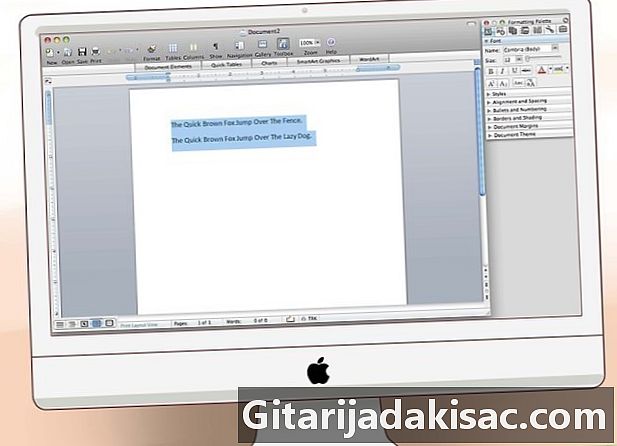
Atlasiet e, kurā vēlaties ievietot dubultā atstarpi. Noklikšķiniet un velciet kursoru vai peli, līdz tiek atlasīts viss e.- Pirms sākat rakstīt jaunu e, varat arī izvēlēties pielāgot e formāta iestatījumus.
-

Meklējiet formāta rīkjoslu, kas atrodas horizontāli virs dokumenta. Jūs redzēsit iespējas mainīt rindkopu, fonta lielumu, pamatojumu un citu. -

Atrodiet aizbēgšanas ikonu. Šī ir poga ar 2 horizontālām līnijām un bultiņu, kas vertikāli vērsta starp tām. Noklikšķiniet uz starplīniju pogas. -

Nolaižamajā sarakstā atlasiet numuru 2. Atlasītais e tiks sadalīts divreiz. -
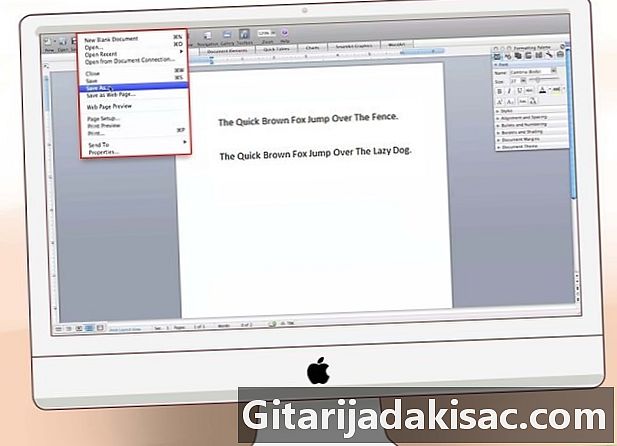
Saglabājiet dokumentu.
2. metode Veiciet dubultu atstarpi, izmantojot inspekcijas joslu
-

Atveriet dokumentu. -

Atlasiet e, kurā vēlaties ievietot dubulto atstarpi. -

Lapas augšējā labajā stūrī noklikšķiniet uz pārbaudes ikonas. Tas ir zils aplis ar es slīpraksts iekšpusē. Dokumenta labajā pusē parādīsies formāta lodziņš. -

Atlasiet somiņu T kastes augšpusē. Tas norāda izmaiņas e formātā. -
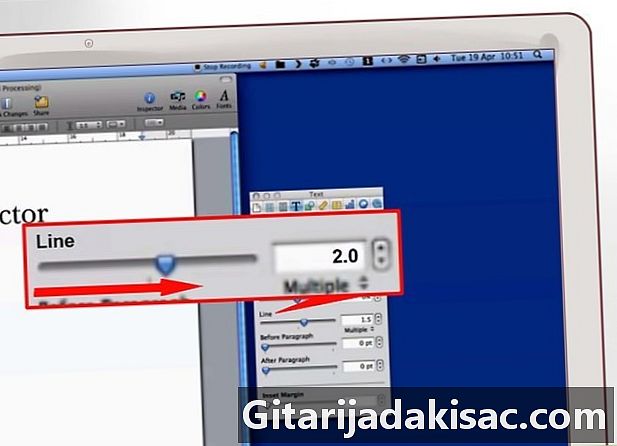
Atrodiet sadaļu spacing un bārs līnija. Velciet joslu pa labi, līdz parādās skaitlis 2. Velciet to pa kreisi, lai atgrieztos vienā vietā. -
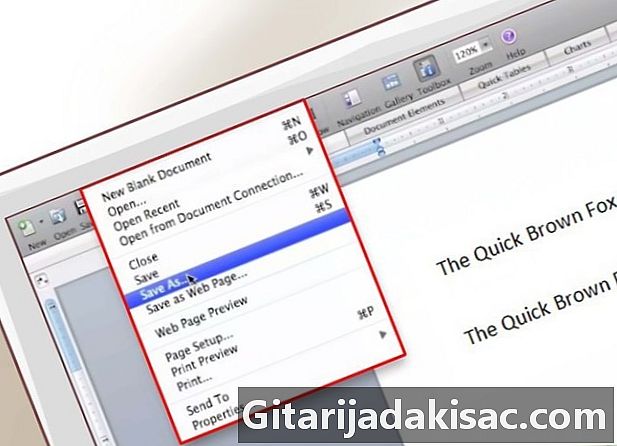
Saglabājiet dokumentu.